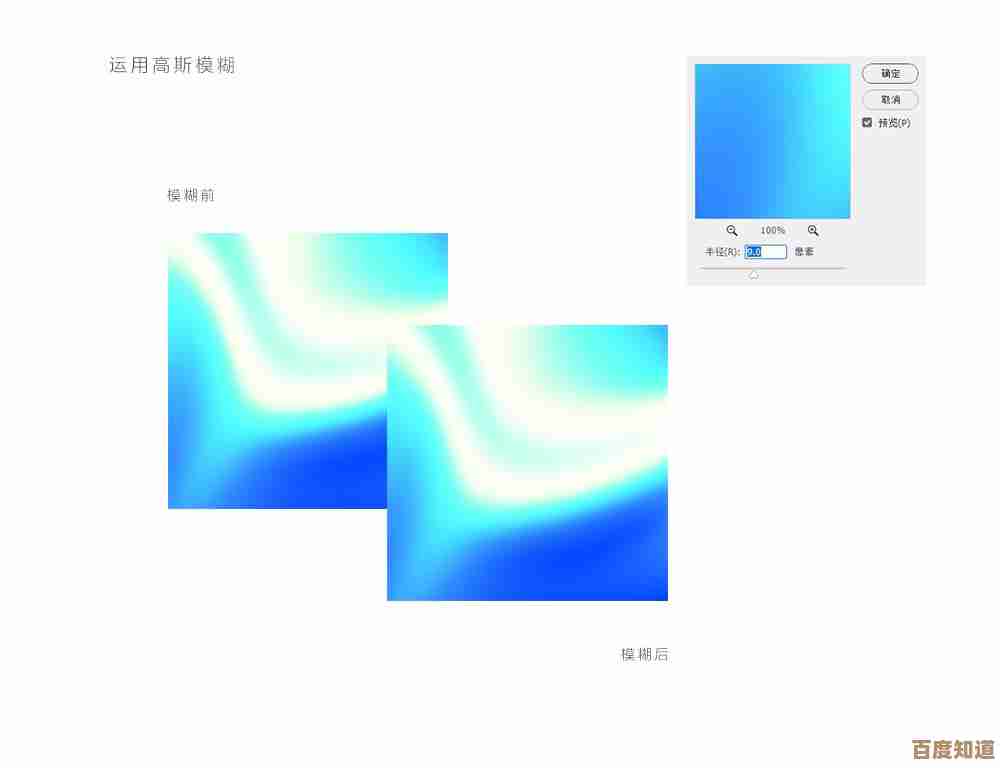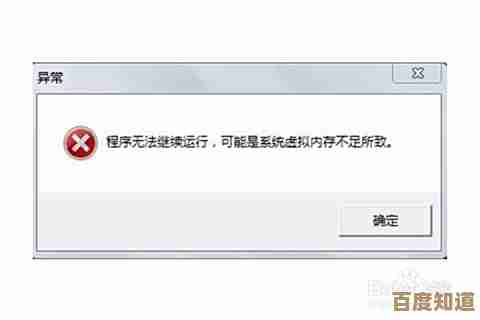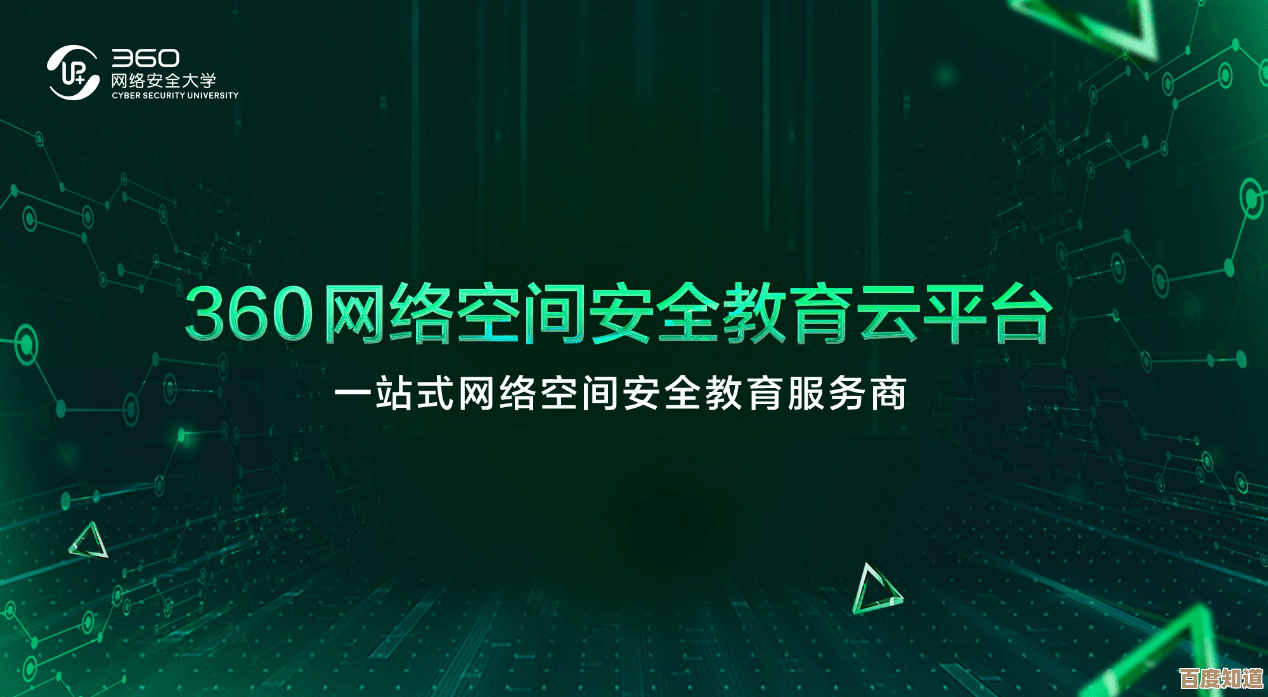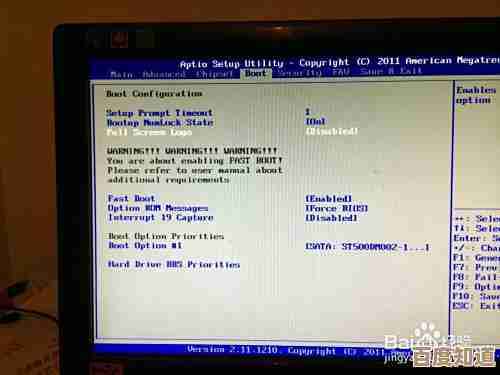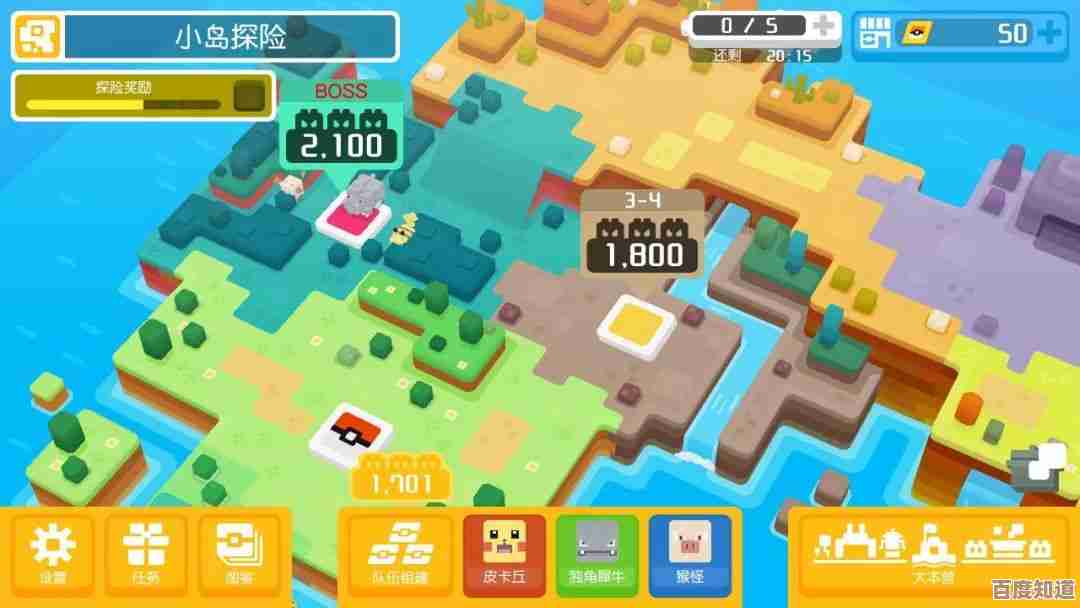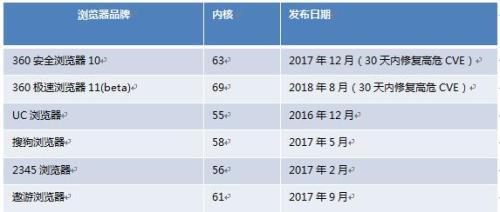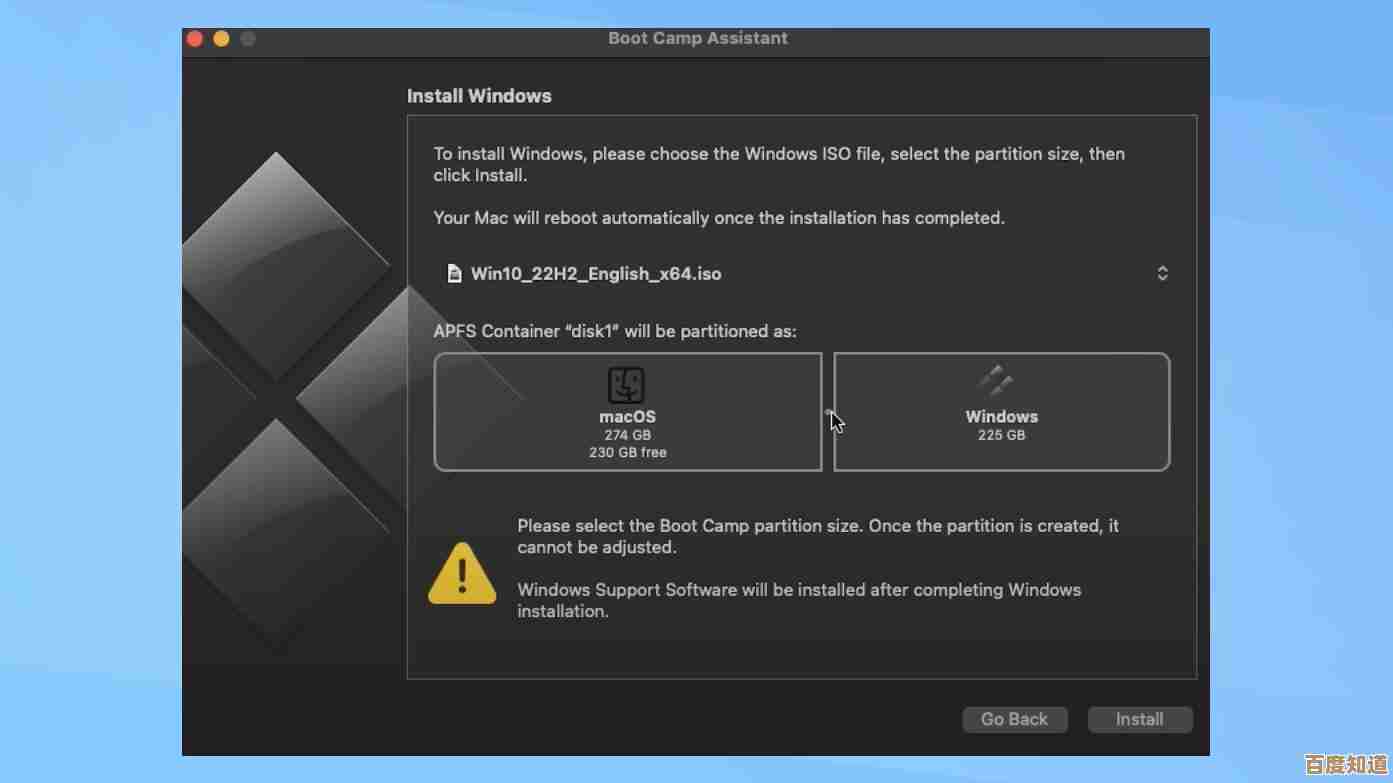笔记本系统重装指南:小鱼分享实用技巧与注意事项
- 游戏动态
- 2025-10-23 04:38:54
- 1
哎,说到给笔记本重装系统 这事儿吧,我真是有一肚子话想说,就上个月,我那台老战友——一台用了五年的联想小新,突然就跟中了邪似的,开机蓝屏,循环重启,所有招数都用尽了也没救回来,当时我那个心情啊,真的,又急又燥,感觉像要失去一个老朋友,最后心一横,得,重装吧!整个过程简直是一部血泪史,但也攒了一堆可能不太规范但绝对实用的经验,今天就跟大伙儿唠唠,想到哪儿说到哪儿。
最重要的一件事,备份!备份!备份! 重要的事说三遍都不够,你别笑,觉得这是老生常谈,但我敢打赌,真到临头,很多人都会忘掉关键东西,我当时就差点栽在这上头,我习惯把文件乱七八糟放桌面,结果重装前光顾着研究怎么制作启动盘了,等系统装完,干干净净的桌面一出来,我才猛地想起来,哎呀 我那份写了半个月、还没备份到云盘的方案草稿……瞬间冷汗就下来了,幸好后来用数据恢复软件折腾了半天,勉强捞回来一部分,但那种心惊肉跳的感觉再也不想体验第二次,求你,一定先把桌面、文档、浏览器收藏夹这些地方扫荡一遍,该存U盘存U盘,该上传网盘上传网盘,别嫌麻烦。
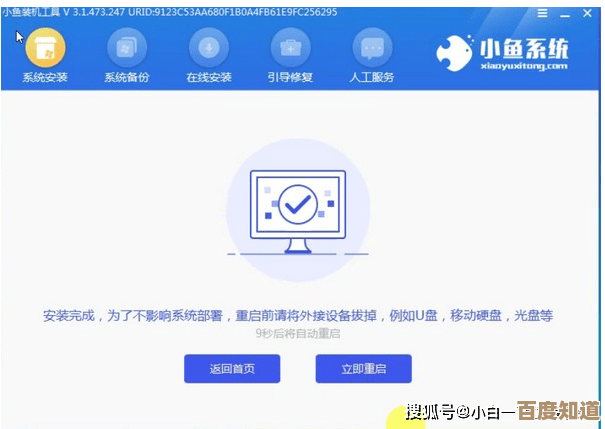
然后就是准备安装介质了,现在主流就是用U盘做个启动盘,你得找个容量8G以上的空白U盘,为啥强调空白?因为制作过程会把它格式化,里面要是有东西就全没了,下载系统镜像文件,我一般去那个叫“我告诉你”的网站,比较靠谱,避免下到被修改过的ghost系统,后患无穷,再用Rufus或者微软官方的工具把镜像写进U盘,这个过程……有时候会卡住,或者提示错误,别慌,多半是U盘接触不良或者镜像没下完整,换个接口或者重新下载一遍试试,我那次就失败了两次,第三次才成功,急得我直敲桌子。
接下来是进BIOS设置U盘启动,这个环节可能是最让人头疼的,因为不同品牌的笔记本,按键都不一样,F2、F12、Delete、Esc……五花八门,你得在开机一瞬间,趁屏幕刚亮那几秒,疯狂按那个键,我那次是按F2,但总错过时机,来回开关机了好几次,差点以为电脑彻底坏了,心态都快崩了,进去之后,找到Boot选项,把U盘调到启动顺序的第一位,保存退出,这时候电脑会重启,如果顺利,就能看到Windows安装界面了。
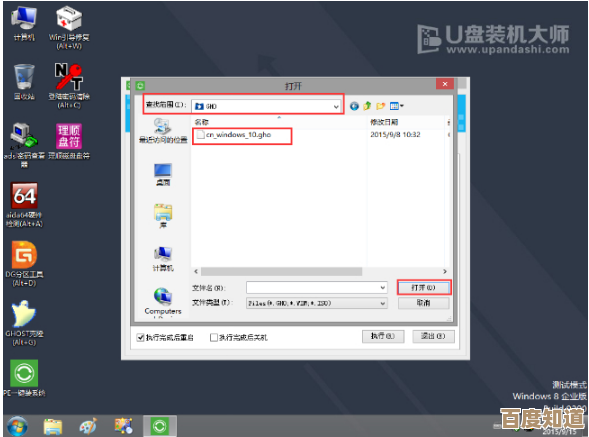
安装过程本身倒是不难,跟着提示一步步走就行,但分区那里要小心!千万别手滑把存着重要资料的分区给格式化了,我建议,如果原来系统已经没法用了,就直接把系统盘(通常是C盘)删掉,然后在那块未分配的空间上新建就行了,这样最干净,能避免很多旧系统残留的毛病。
系统装好,只是万里长征第一步,后面装驱动才是磨人的小妖精,Windows10、11虽然能自动打不少驱动,但像显卡、声卡这种,最好还是去笔记本官网,根据你的具体型号下载对应的最新驱动,这样性能才稳,我有个朋友就是图省事用驱动精灵之类的一键安装,结果声卡一直有杂音,折腾了好久才发现是驱动版本不对。
我想说,重装系统这事儿吧,真没那么神秘,但确实需要耐心和细心,它像是一次给电脑的“大扫除”,虽然过程可能有点狼狈,甚至会出点小岔子,但成功后那种系统焕然一新、运行流畅的感觉,真的特别有成就感,我的老伙计现在又能健步如飞了,虽然身上多了几道我拆机清灰时不小心留下的划痕,但那都是我们一起战斗的印记啊,希望我这些絮絮叨叨、带着点个人血泪的经验,能帮到可能正对着卡顿电脑发愁的你,胆大心细,提前备份,没啥过不去的坎儿。
本文由腾掣于2025-10-23发表在笙亿网络策划,如有疑问,请联系我们。
本文链接:http://waw.haoid.cn/yxdt/38771.html